Wie man eine Facebook-Story erstellt

Facebook-Geschichten machen viel Spaß. Hier erfahren Sie, wie Sie eine Story auf Ihrem Android-Gerät und Computer erstellen können.
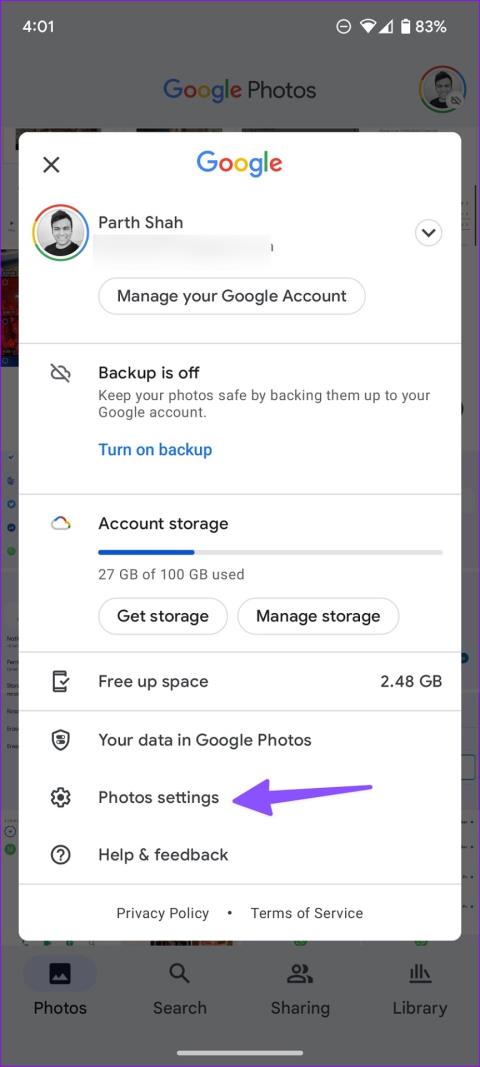
Schnelle Tipps
Wenn Sie „Speichersparmodus“ oder „Express“ auswählen, komprimiert Google Fotos Ihre Videos auf eine hohe oder Standardauflösung. Sobald Sie eine komprimierte Videodatei auf Google Fotos auf Android hochgeladen haben, laden Sie die komprimierte Datei über die Google Fotos-Webseite herunter.
Hinweis: Das Ändern der Upload-Größe wirkt sich auf die Sicherungsqualität für alle bevorstehenden Uploads aus. Stellen Sie sicher, dass Sie nach dem Herunterladen des komprimierten Videos zu Ihrer bevorzugten Einstellung zurückkehren.
Schritt 1: Öffnen Sie Google Fotos auf Android. Tippen Sie oben rechts auf Ihr Kontobild .
Schritt 2: Wählen Sie Fotoeinstellungen . Tippen Sie auf Sichern und synchronisieren .
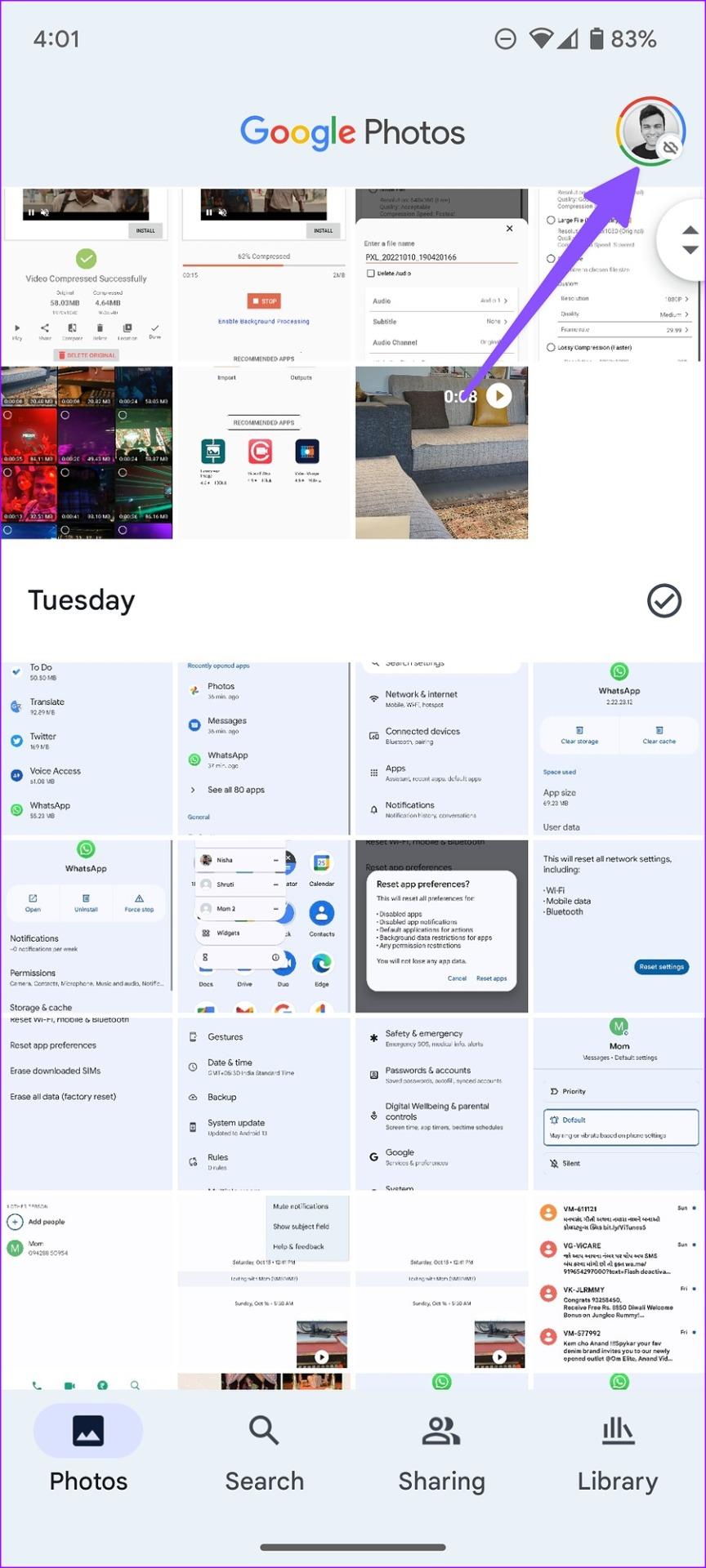
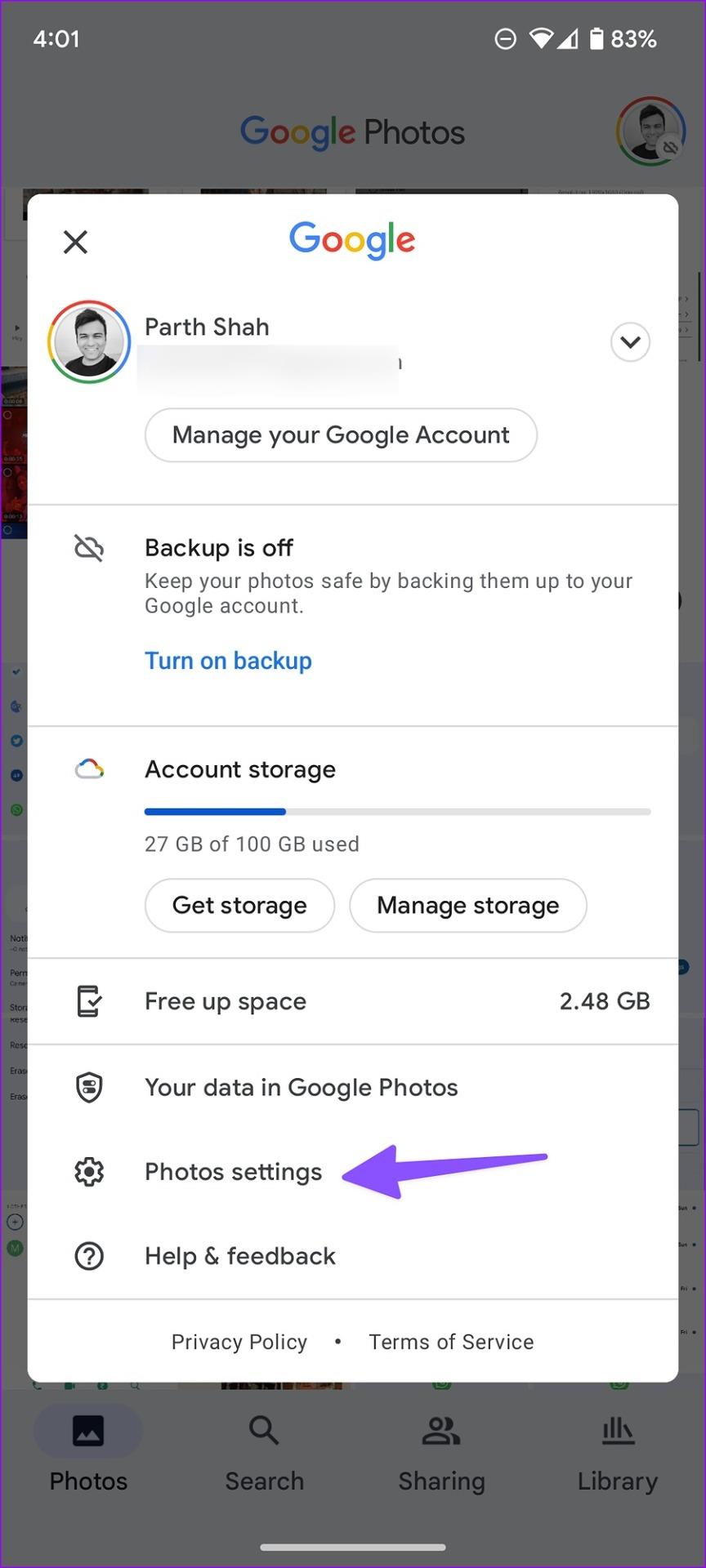
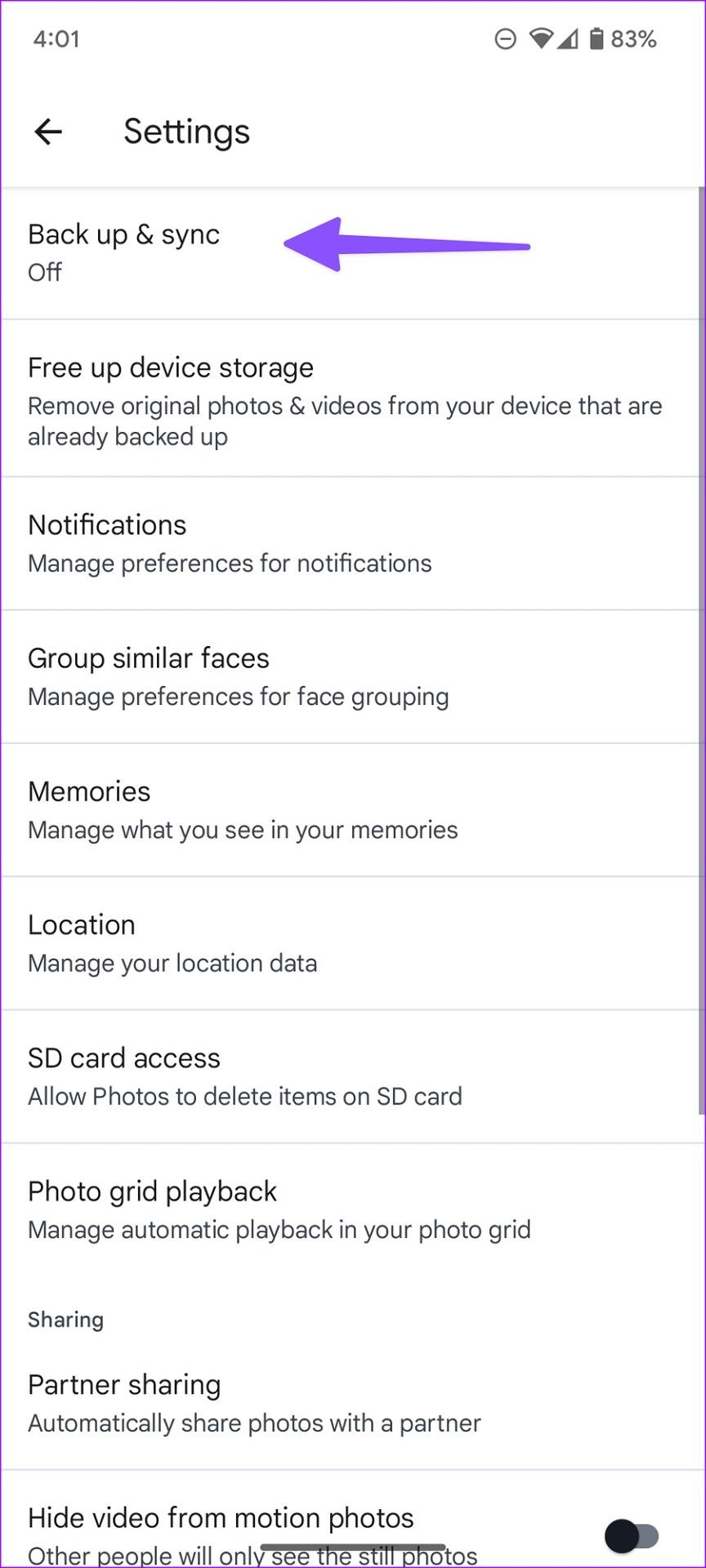
Schritt 3: Sicherung und Synchronisierung aktivieren . Wählen Sie unter Einstellungen die Option „Upload-Größe“ aus. Wählen Sie im folgenden Menü „ Storage Saver“ oder „ Express“ .
Die Speichersparoption komprimiert Videos auf High Definition, während „Express“ die schnellste Sicherung bei der niedrigsten Auflösung bietet. Es lädt Videos in Standardauflösung hoch.
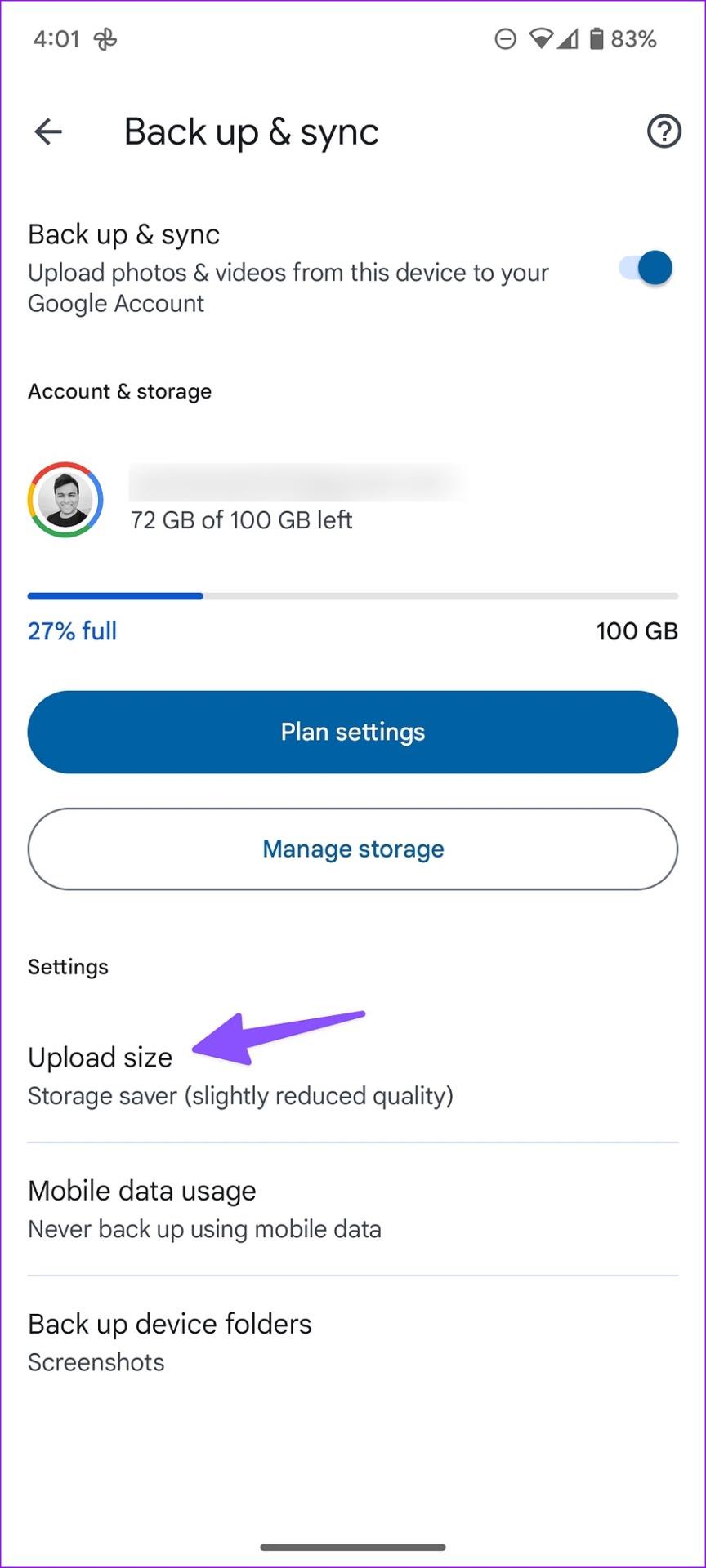
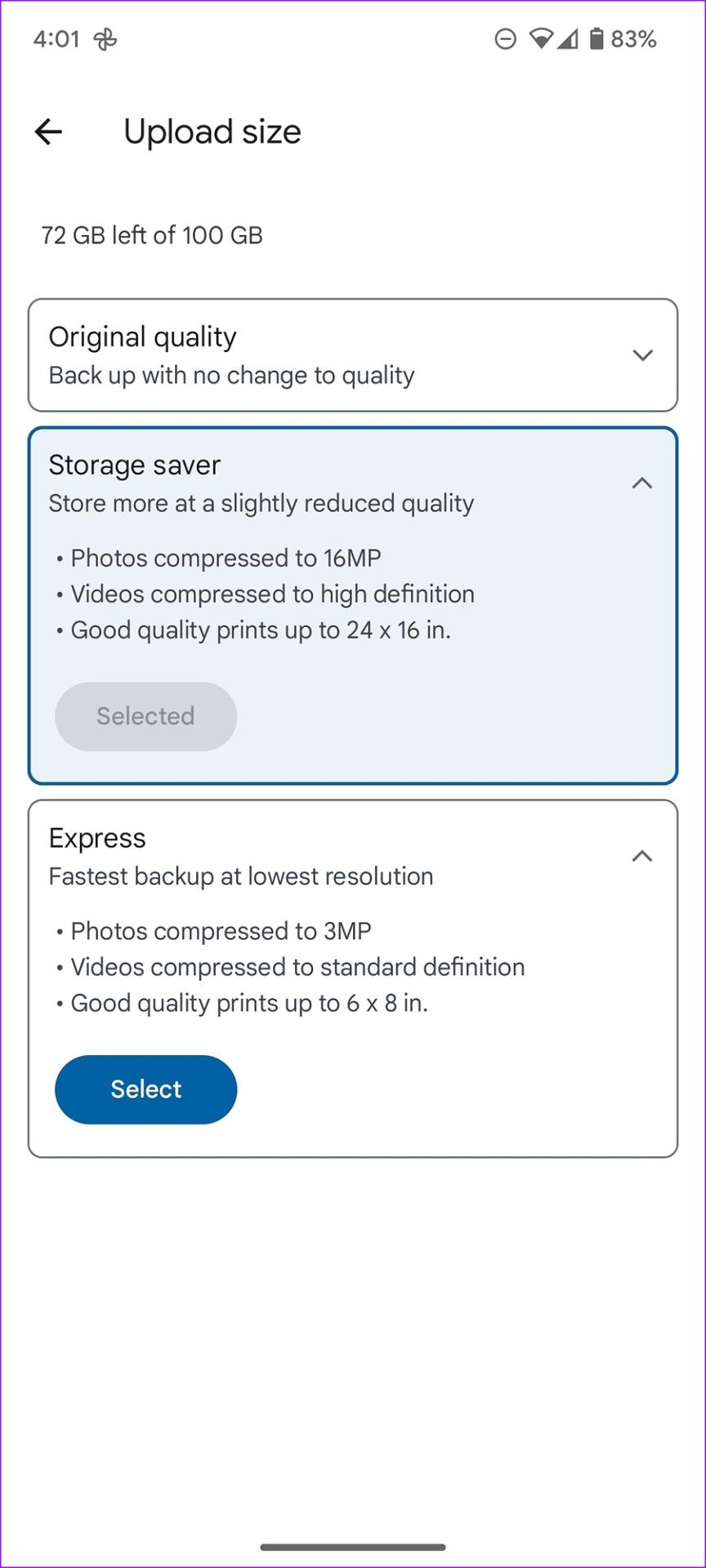
Wenn Google Fotos das Hochladen der Videos abgeschlossen hat, rufen Sie Google Fotos im Internet auf und laden Sie die komprimierte Datei herunter.
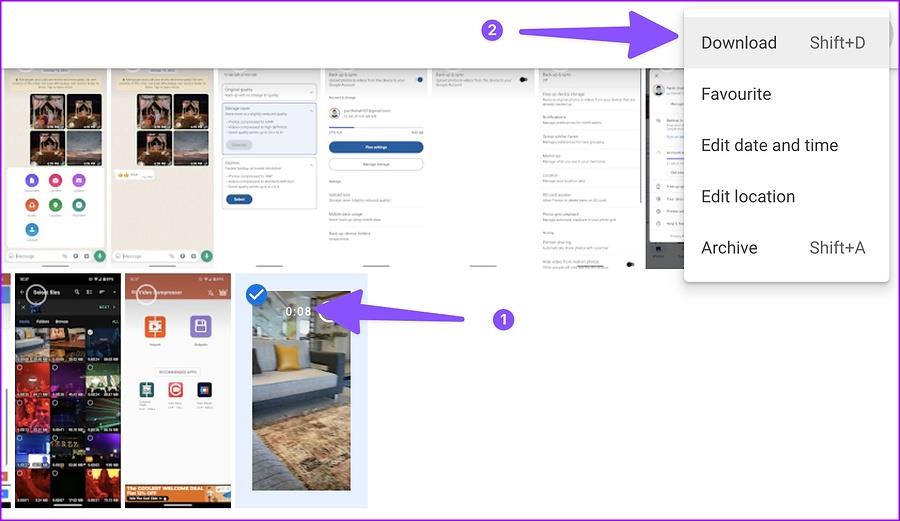
Sie können im Play Store eine App namens „ Videogröße komprimieren“ herunterladen , um die Größe des Videos zu reduzieren.
Schritt 1: Öffnen Sie die App, sobald sie installiert ist. Wählen Sie auf der Startseite „Importieren“ aus.
Schritt 2: Tippen Sie auf das Optionsfeld über einem Video und dann auf Weiter . Sie haben mehrere Möglichkeiten, eine Videodatei zu komprimieren.
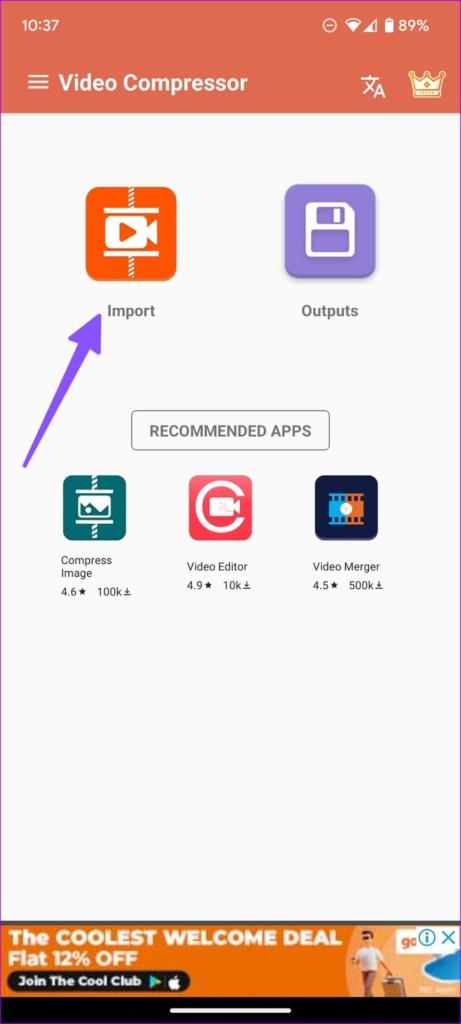
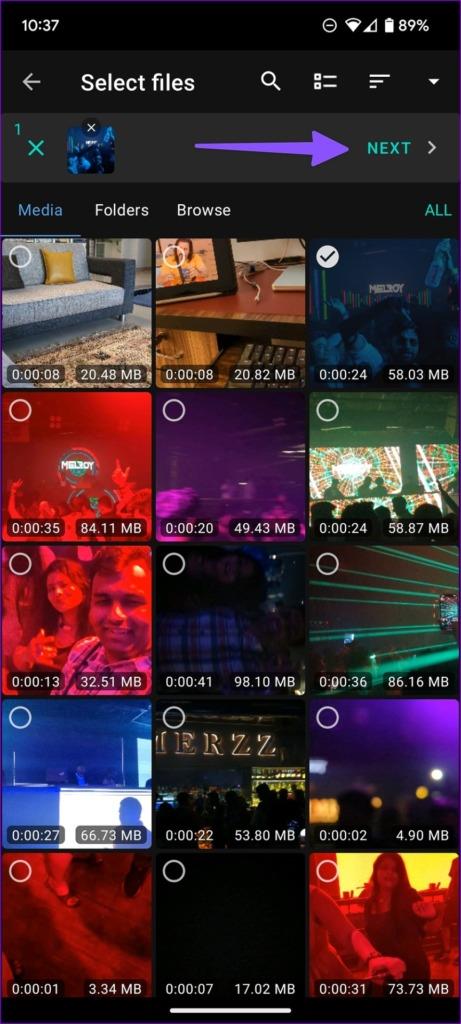
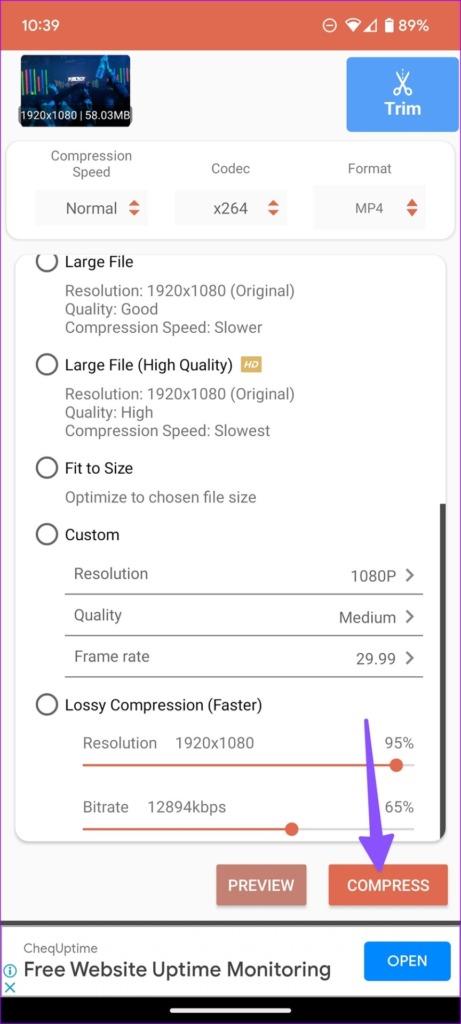
Sie können im selben Menü auch eine benutzerdefinierte Auflösung, Qualität oder Bildrate auswählen.
Schritt 3 Wir haben „Medium File“ ausgewählt und auf „Compress“ geklickt . Wir haben eine 58 MB große Videodatei importiert und die App hat sie nur auf 4,64 MB komprimiert.
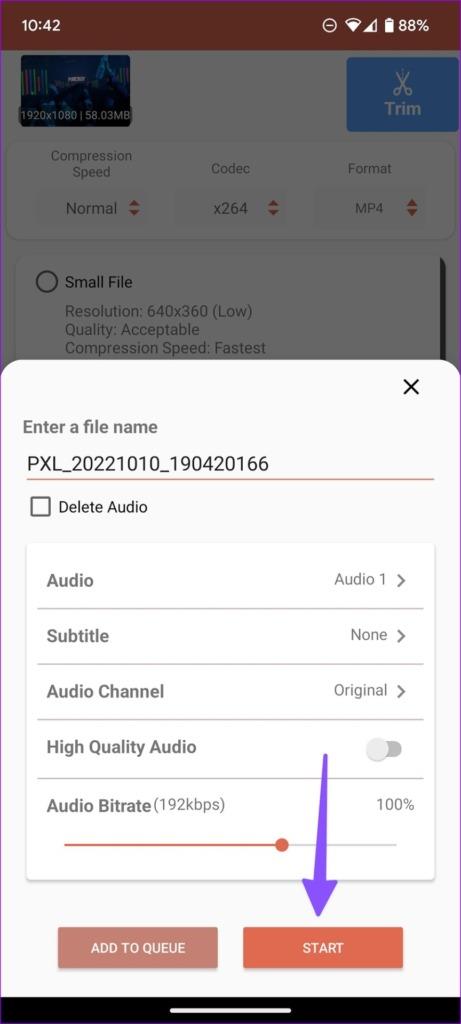
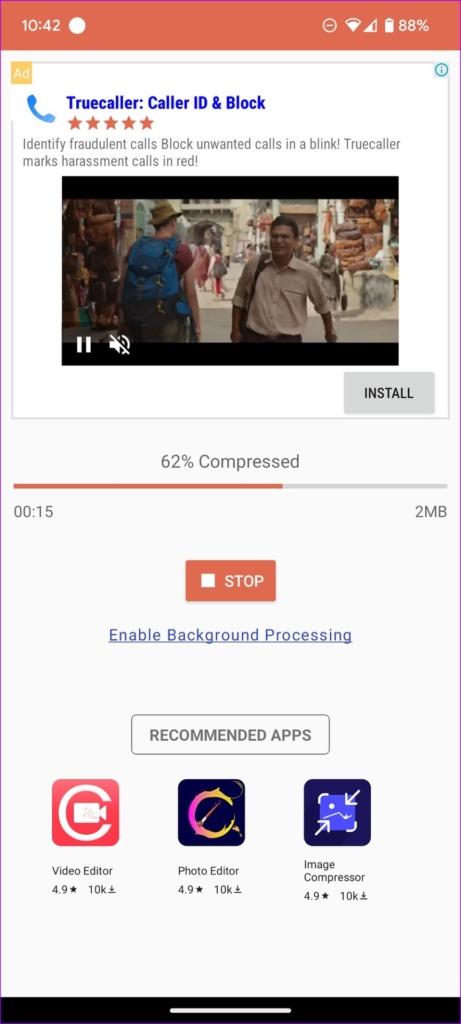
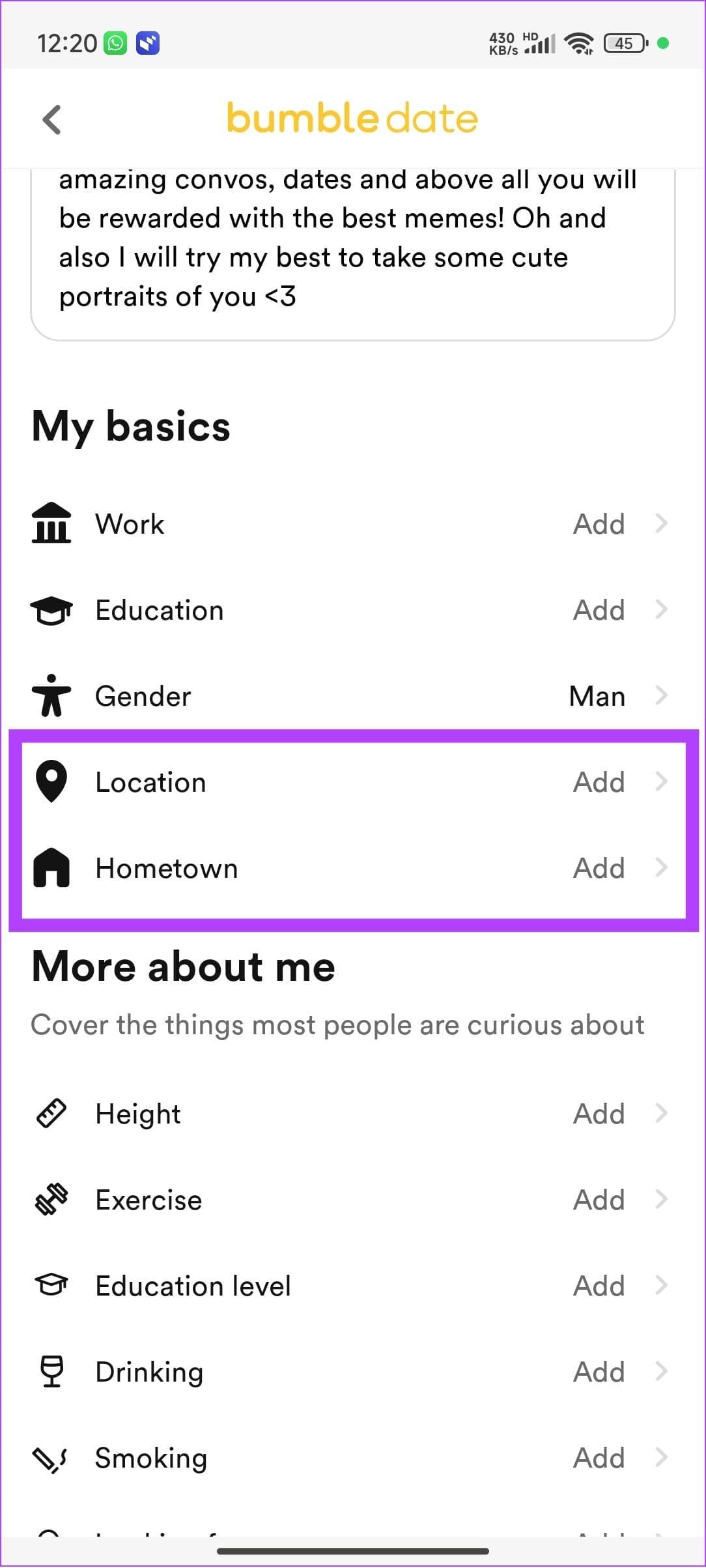
Sie können eine WhatsApp-Gruppe mit nur sich selbst erstellen und große Videos an diese senden. Da WhatsApp die Größe von Video-Uploads reduziert, können Sie das komprimierte Video anschließend speichern.
Öffnen Sie die Gruppe, tippen Sie auf das Symbol „Anhängen“ und senden Sie das Video. Sobald es hochgeladen ist, öffnen Sie es, tippen Sie auf das Drei-Punkte- Symbol in der oberen rechten Ecke und speichern Sie es .
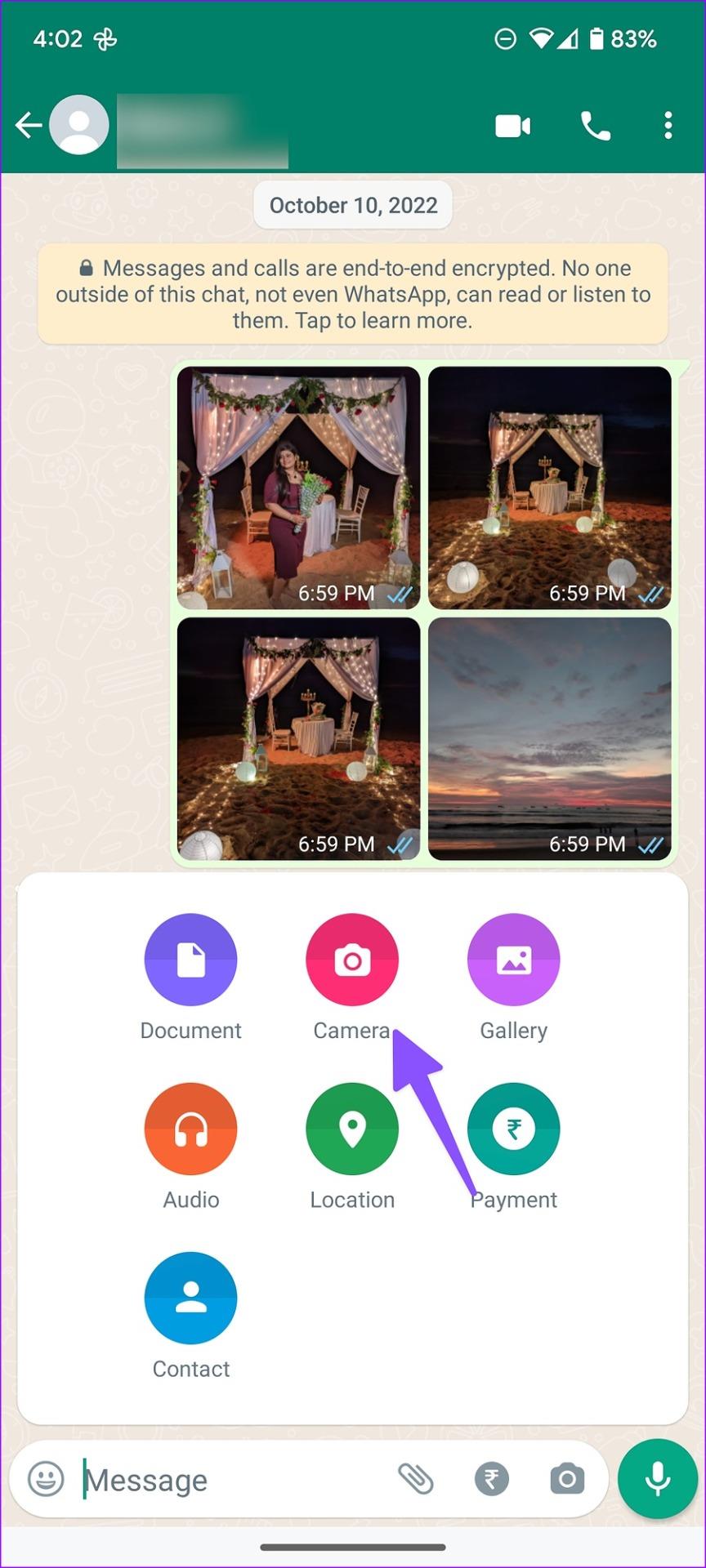
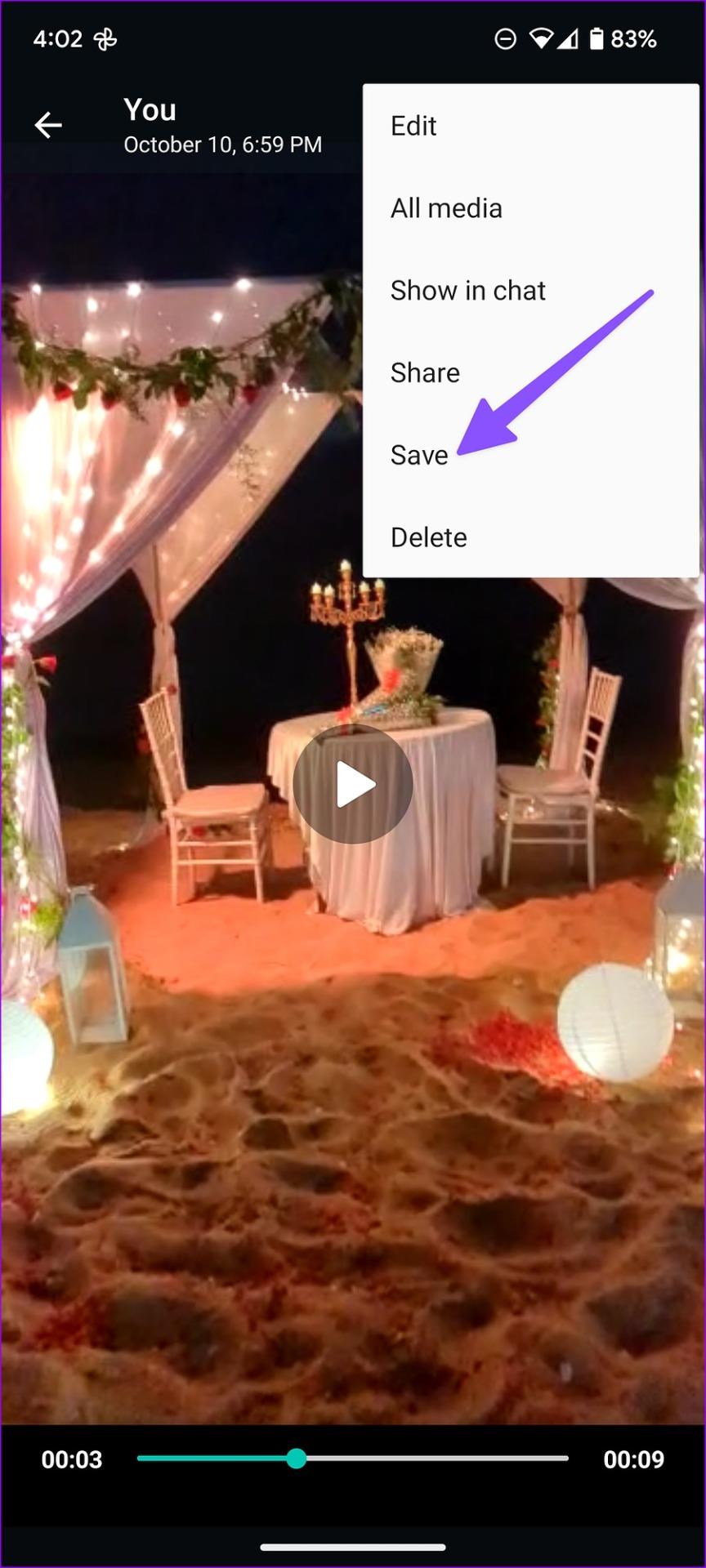
Lesen Sie auch: So komprimieren Sie Videos unter Windows.
Facebook-Geschichten machen viel Spaß. Hier erfahren Sie, wie Sie eine Story auf Ihrem Android-Gerät und Computer erstellen können.
Erfahren Sie, wie Sie nervige automatisch abspielende Videos in Google Chrome und Mozilla Firefox mit diesem Tutorial deaktivieren.
Lösen Sie ein Problem, bei dem das Samsung Galaxy Tab S8 auf einem schwarzen Bildschirm feststeckt und sich nicht einschalten lässt.
Möchten Sie E-Mail-Konten auf Ihrem Fire-Tablet hinzufügen oder entfernen? Unser umfassender Leitfaden führt Sie Schritt für Schritt durch den Prozess und macht es schnell und einfach, Ihre E-Mail-Konten auf Ihrem Lieblingsgerät zu verwalten. Verpassen Sie nicht dieses unverzichtbare Tutorial!
Ein Tutorial, das zwei Lösungen zeigt, wie Sie dauerhaft verhindern können, dass Apps beim Start auf Ihrem Android-Gerät gestartet werden.
Dieses Tutorial zeigt Ihnen, wie Sie eine SMS von einem Android-Gerät mit der Google Nachrichten-App weiterleiten.
Haben Sie ein Amazon Fire und möchten Google Chrome darauf installieren? Erfahren Sie, wie Sie Google Chrome über eine APK-Datei auf Kindle-Geräten installieren können.
So aktivieren oder deaktivieren Sie die Rechtschreibprüfung in Android OS.
Erfahren Sie verschiedene Methoden, um Apps auf dem Amazon Fire Tablet herunterzuladen und zu installieren, indem Sie diesem mühelosen und schrittweisen Leitfaden folgen!
Als Samsung seine neue Reihe von Flaggschiff-Tablets vorstellte, gab es viel Aufregung. Das Galaxy Tab S9 und S9+ bieten nicht nur die erwarteten Upgrade







